한글OA기초-03 글머리표와 단축키
- 한글OA기초 문자표를 이용한 수준별 글머리표 작성하기
- 문서 서식적용 핵심 단축키
01. 기호를 이용한 수준별 글머리표 작성하기
한글OA기초 3번째 시간!
짤막한 강좌 :: 짤막한 강좌 (hantip.net)
문자표를 이용해서, 입력문자 란에 내가 원하는 기호와 문자열을 함께 써서 작성합니다.
글머리 표 및 문단 번호(Ctrl + K , N | 마우스 우 클릭 – 글머리 표 및 문단 번호 선택, 글머리표 탭)
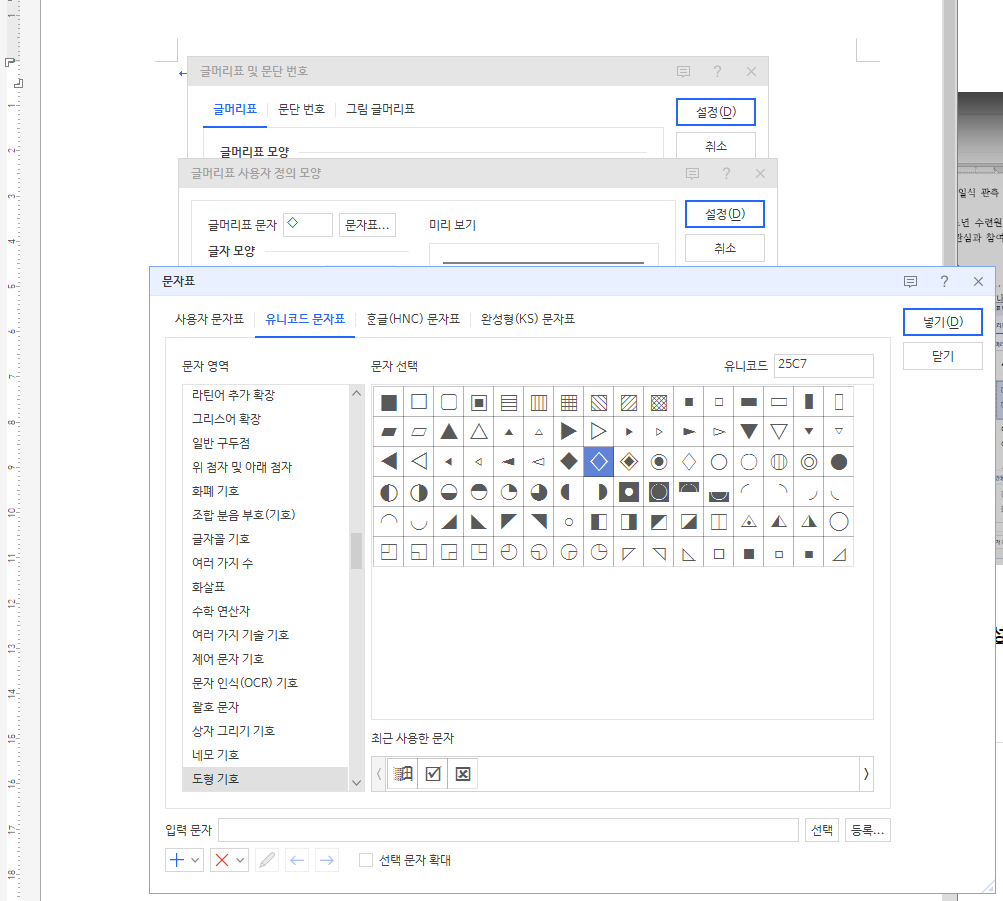
사용하고자 하는 글머리표에 적당한 기호가 없다면, 아래쪽에 있는 사용자정의를 실행해서,
문자표에서 원하는 모양의 기호를 선택하면 됩니다. (유니코드 문자표 – 도형 기호)
문서 작성시에 글머리표를 이용하는 경우는, 매번 글머리의 기호 모양을 불러오는 것 보다,
글머리표를 정의를 해서, Enter를 칠 때마다, 그 글머리 기호 모양이 자동으로 나오게 해서 사용하는 것이
문서를 작성할 때, 훨씬 더 빠르고 깔끔하게 작업을 할 수가 있고 문서의 가독성이 높아집니다.
문단번호 설정처럼 수준별로 설정을 되지 않지만, 글머리 기호 모양을 바꿔가면서 작업을 하시면 됩니다.
02. 문서 서식적용 핵심 단축키
문서의 가독성은 글꼴, 레이아웃, 자간, 행간, 여백 등에 따라 달라집니다.
가독성이란 문서를 얼마나 쉽게 읽을 수 있는지 나타내는 정도를 의미하고, 문서를 편집할 때 글자 모양과
문단 모양을 적용해 가독성이 높은 문서로 작성하는 것이 좋은 문서의 표본입니다.
글자 모양과 문단 모양을 적용하고 빠르게 편집할 수 있는 단축키에 관해 정리해 봅니다.
한글OA기초 – 서식 적용 단축키
- 글자크기 크게 / 작게 | Ctrl + ] (크게) / Ctrl + [ (작게)
- 진하게 설정 / 취소 | Ctrl + B
- 가운데 정렬 | Ctrl + Shift + C / R(오른쪽) / L(왼쪽) / M(양쪽정렬, 기본)
- 문단 모양 | Alt + T, 마우스 우클릭 문단 모양 실행
- 기울임꼴 설정 / 해제 | Ctrl + I
- 밑줄 설정 / 해제 | Ctrl + U
- 글자 모양 | Alt + L
한글에서의 10포인트는? 스페이스키를 2번 누른 정도입니다.
줄 나눔 기준의 설정은, 단락의 줄의 끝에서 글자가 끊기지 않도록 설정하는 것입니다.
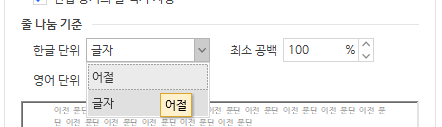
모양 복사 하기(Alt + C)
작성한 문단 모양을 기준으로, 모양 복사를 해서, 설정한 문단 모양대로 적용을 하는 것입니다.
편집메뉴 – 모양복사(Alt + C)
글자 모양, 문단 모양, 글자 + 문단 모양에 해당하는 서식을 복사할 수 있습니다.
바꾸고자 하는 문단을 블록으로 설정을 하고, 메뉴의 모양복사를 누르거나,
단축키 그대로 적용해 주시면 됩니다.
빠른 내어 쓰기(Shfit + Tab)
단락을 기준으로 내가 선택한 글자를 기준으로 빠른 내어 쓰기를 하면,
그 뒤에 있는 단락의 나머지 부분들이 빠른 내어 쓰기가 되어 표시가 됩니다.
원래대로 돌리려면, 해당하는 단락의 제일 처음에서 빠른 내어 쓰기(Shift + Tab)을 해주시면 됩니다.
문단 순서 변경(Alt + Shift + 아래쪽 방향키)
문단을 기준으로 글을 작성을 하였는데, 문단의 순서를 변경할 때 사용하는 단축키입니다.
문단을 기준으로 블록을 선택하고, 단축키를 사용해 주시면 됩니다.
위쪽 방향키를 누르면 단락을 기준으로 위의 단락과 위치가 바뀌게 됩니다.
줄 간격 넓게 / 좁게(Alt + Shift + Z(넓게) / A(좁게)
자간 넓게 / 좁게(Alt + Shift + W(넓게) / N(좁게)
아래 첨자(Alt + Shift + S) / 위 첨자(Alt + Shift + P)
03. 마우스와 키보드로 블록지정하기!
키보드의 경우, F3키를 누르면, 단어와 문단, 글 전체를 선택할 수 있습니다.
마우스의 경우, 클릭 * 2, 클릭 * 3 을 통해서 선택할 수 있으면,
글의 왼쪽 옆에서 한번에 블록 선택이 가능합니다.
F4키를 누르고, 글씨를 선택한 경우 아래쪽 방향키를 눌러서 아래쪽으로도 블록선택이 가능합니다.
새로운 내용들을 하나씩 천천히 배워갑니다.
화이팅!